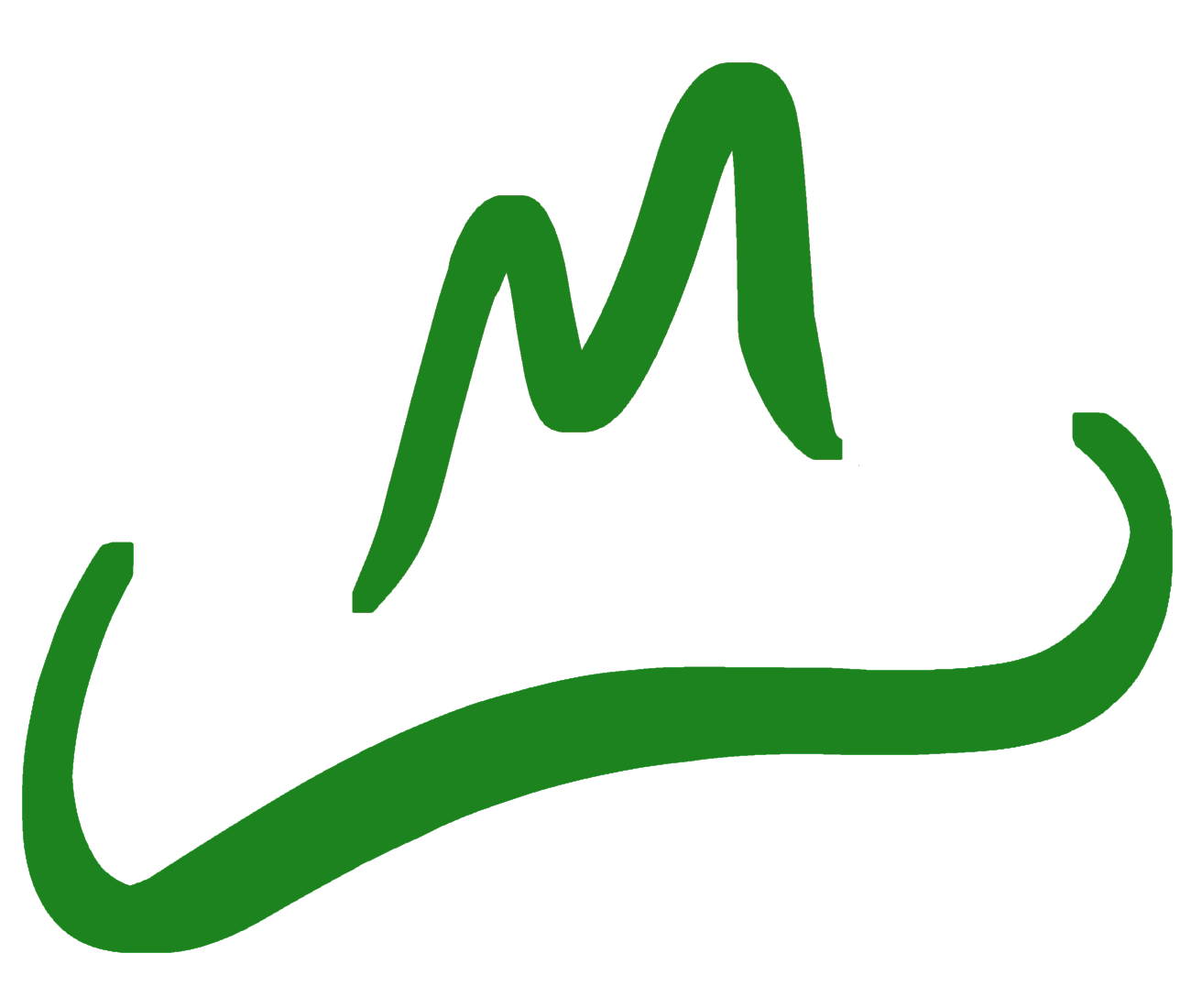3D принтер
В лаборатории есть 3D принтер Flashforge Creator 3. Инструкция к принтеру (если ссылка будет не валидной, инструкцию легко нагуглить по запросу flashforge creator 3 instruction)
Основные его фичи о которых стоит знать:
- Имеет 2 печатающие головки, тем самым позволяет печатать как одну двухцветную модель, так и одновременно несколько моделей одновременно обеими головками.
- Позволяет выполнять печать как с USB-флешки, так и по сети
- Имеет камеру и подсветку для удаленного наблюдения за статусом печати
ПО для принтера
В качестве программы управления принтером и слайсера используется FlashPrint 5. У него есть англоязычный help, который можно почитать в Help → Help Contents. Проще всего добавлять объекты в формате STL. После можно либо сохранить файл для печати на флешку либо отправить на печать по сети. Если деталь имеет висящие в воздухе части, лучше добавить печать поддержек (см. инструкцию к ПО или гугли)
Флешка лежит в верхнем ящике тумбы рядом с принтером. После загрузки на нее файла для печати нужно подключить флешку в принтер и выбрать печать через интерфейс принтера.
IP-адрес у принтера статически не задан. Но он находится самой утилитой FlashPrint: Print → Connect Machine
Пластик и его замена
В шкафу рядом с принтером есть большой набор пластика разных цветов. Пластик отличается только цветом. Примечание: так как пластик не любит влагу, он в вакуумной упаковке с завода. Не стоит без необходимости открывать упаковку пластика, есть нет планов ее использовать. Как заменить пластик понятно описано в инструкции к принтеру.
Как отодрать деталь после печати?
Сначала внимательно прочитать инструкцию!
Печатный столик имеет магнитную подложку (голубого цвета), которую можно достать после печати деталей из принтера. Делать это нужно приподымая подложку за 2 черные ручки с переднего края. Не трогайте руками или другими частями тела подложку – на ней не должно оставаться жировых следов! Принтер по-умолчанию печатает сначала площадку из пластика, а потом уже на ней саму делать. Это полезная фича – от площадки деталь как правило хорошо отделяется, нижняя грань у нее получается ровной. Но отделить площадку от самого печатного столика не так просто. На какие хитрости стоит обратить внимание:
- Сначала достаньте подложку вместе с распечатанной деталью из принтера. Не отдирайте детали внутри принтера!
- Держа подложку за ручки, уперев противоположный край подложки в стол, слегка изогните подложку и подденьте деталь (между площадкой и самой деталью) шпателем, который лежит в верхнем ящике тумбы рядом с принтером.
- Попробуйте таким же способом отделить площадку от подложки.
- Если не получается, положите подложку на край стола так, чтобы ручки подложки свисали с края стола, возьмите узогнутое на 90 градусов шило из ящика со шпателем, аккуратно воткните его в торец площадки (именно в площадку, а не в подложку или руку!), а потом продолжая давление на конец шила, подденьте площадку, использовав в качестве точки опоры подложку. (Не касайтесь подложки пальцами)
- Если после этого на подложке остались какие-то тонкие полоски пластика, их можно соскаблить шпателем, двигая его вдоль подложки. Это удобно делать также уперев ручки в край стола, когда подложка лежит на столе.
Подложка печатного столика имеет прочное покрытие и вы не испортите его, если будете шпателем соскабливать какие-то части площадки или детали, но чем-то острым вы можете ее порезать или оставить след шилом. Будьте аккуратны!
Площадки на которых печаталась делать можно использовать в дальнейшем для каких-то целей, поэтому обычно мы их оставляем в верхнем ящике тумбы.
Прочее
Внутри принтера наклеено крепление типа GoPro – можно писать таймлапсы печати для каких-то роликов. Чтобы не выводить кабель наружу, можно разместить внутри повербанк для камеры. Важно: убедиться, что камера, провод и сам повербанк не будут соприкасаться с движущимися элементами принтера на протяжении всего процесса печати!